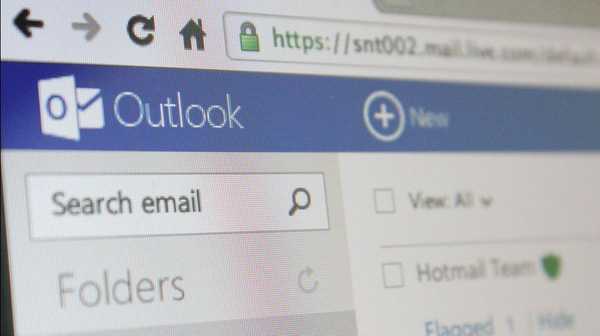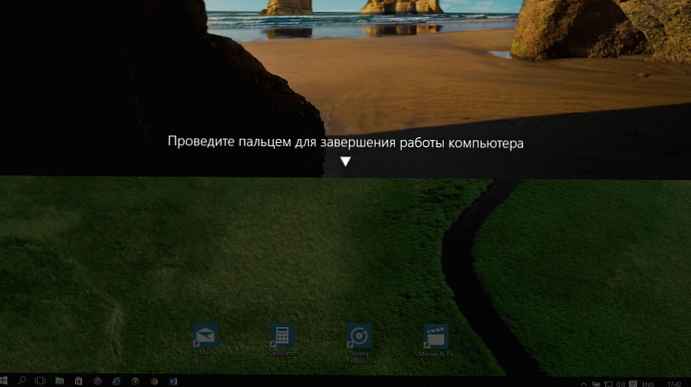Zemana AntiMalware to oparty na chmurze skaner antywirusowy do ochrony komputera przed zagrożeniami wirusowymi. Zemana AntiMalware jest wykorzystywany jako dodatkowe narzędzie ochronne wraz z programem antywirusowym zainstalowanym na komputerze..
Czasami zdarza się, że program antywirusowy zainstalowany na komputerze nie radzi sobie z zagrożeniami wirusowymi. W takim przypadku komputer należy sprawdzić za pomocą programu antywirusowego innego producenta. Na ratunek przychodzą programy antywirusowe drugiego poziomu, które zapewniają dodatkową ochronę komputera.
Treść- Interfejs Zemana AntiMalware
- Ustawienia Zemana AntiMalware
- Skanowanie w poszukiwaniu wirusów w Zemana AntiMalware Free
- Wnioski z artykułu
- Zemana AntiMalware Darmowy skaner antywirusowy w chmurze (wideo)
Zemana AntiMalware to oparty na chmurze skaner do skanowania komputerów na żądanie (ręcznie lub zgodnie z harmonogramem). Jest to dodatkowy program antywirusowy, który nie jest używany zamiast antywirusa; skaner antywirusowy służy jako dodatkowa ochrona komputera lub do sprawdzania i leczenia zainfekowanego komputera. Program nie ma pełnoprawnego modułu antywirusowego, który chroni komputer w czasie rzeczywistym.
Program antywirusowy Zemana AntiMalware ma dwie edycje: darmową Zemana AntiMalware Bezpłatną i płatną Zemana AntiMalware Premium. Płatna wersja Zemana AntiMalware Premium zapewnia wyższy stopień ochrony; w programie dostępne są następujące dodatkowe funkcje:
- ochrona w czasie rzeczywistym;
- zaplanowane skanowanie antywirusowe;
- Technologia analizy w czasie rzeczywistym Pandora
- technologia reputacji plików;
- wsparcie techniczne.
Następujące funkcje są dostępne w bezpłatnej wersji Zemana AntiMalware Free:
- skaner antywirusowy na żądanie;
- usuwanie niechcianych rozszerzeń z przeglądarek;
- proaktywna obrona przed nieznanymi zagrożeniami;
- ochrona przed rootkitami i bootkitami;
- wykrywanie i usuwanie zagrożeń;
Program Zemana AntiMalware wymaga Internetu, ponieważ jest to skaner antywirusowy oparty na chmurze, antywirusowe bazy danych znajdują się na serwerach firmy. Skanowanie komputera odbywa się za pomocą kilku silników antywirusowych (IKARUS, Dr.Web, Prevx, Emsisoft, G Data).
W tym artykule rozważymy użycie skanera antywirusowego w chmurze Zemana AntiMalware Free..
Możesz pobrać program Zemana AntiMalware z oficjalnej strony tureckiej firmy Zemana, znanego producenta aplikacji antywirusowych. Program działa w systemie operacyjnym Windows (32-bitowym i 64-bitowym), obsługuje język rosyjski.
Pobierz Zemana AntiMalwareDo pobrania na komputer dostępne są dwie wersje Zemana AntiMalware Free: zwykła wersja do instalacji na komputerze oraz przenośna wersja programu, która nie wymaga instalacji na komputerze. Zemana AntiMalware Portable można umieścić na dysku flash USB, a następnie użyć na dowolnym komputerze.
Interfejs Zemana AntiMalware
Aby przełączyć interfejs programu na rosyjski, przejdź do menu „Ustawienia”, w zakładce „Ogólne”, w pozycji „Język” wybierz rosyjski. Program uruchomi się ponownie po rosyjsku.
Główne okno programu Zemana AntiMalware (bezpłatny) informuje wizualnie o stanie ochrony komputera. Tutaj można znaleźć informacje referencyjne na temat stanu systemu, licencji, czasu ostatniej kontroli, statusu kontroli aktualizacji.
W lewym dolnym rogu znajduje się specjalny obszar do sprawdzania podejrzanych plików. Przeciągnij plik lub folder do tego obszaru, aby program sprawdził ten obiekt.
Domyślnie program wybrał tryb: „Inteligentne skanowanie”, który można przełączyć na tryb „Głębokie skanowanie”.

W prawym górnym rogu głównego okna programu znajdują się przyciski menu „Ustawienia”, „Kwarantanna”, „Licencja”, „Raporty”.
Ustawienia Zemana AntiMalware
Aby skonfigurować Zemana AntiMalware Free, przejdź do menu „Ustawienia”. Niektóre funkcje aplikacji nie działają w przenośnej wersji programu: wyświetlanie wyskakujących komunikatów na pasku zadań, automatyczne uruchamianie, zaplanowane skanowanie.
Jeśli program Zemana AntiMalware Free został zainstalowany na komputerze, to w zakładce „Skanuj” możesz skonfigurować czas, rodzaj uruchomienia i skanowania komputera. Możliwe jest utworzenie punktu przywracania przed usunięciem lub naprawieniem niebezpiecznych obiektów.
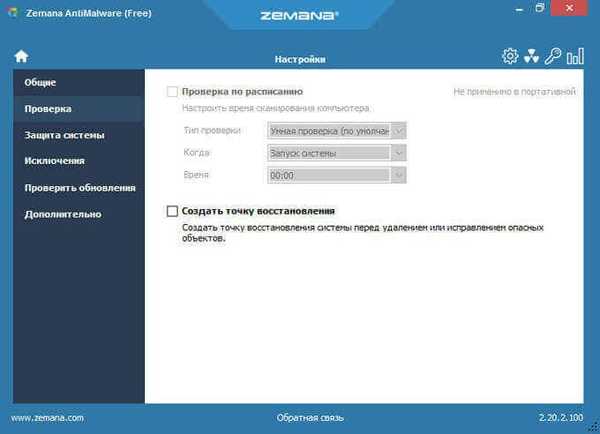
Pliki i foldery są dodawane do karty Wykluczenia, aby wykluczyć ze skanowania w Zemana AntiMalware. Kliknij element „Wyklucz” i wybierz „Wyklucz plik” lub „Wyklucz folder” z menu kontekstowego, a następnie dodaj żądany obiekt. Jeśli ten wyjątek przestał być istotny, kliknij wiersz wyjątku, wybierz pozycję „Wyklucz regułę” z menu kontekstowego.
Zakładka „Ochrona systemu” działa w płatnej wersji programu. W zakładce „Sprawdź dostępność aktualizacji” możesz sprawdzić trafność aktualizacji programu.
Po otwarciu karty „Zaawansowane” zobaczysz komunikat ostrzegawczy informujący, że zmiana ustawień programu z niewiedzy może prowadzić do smutnych konsekwencji. Aby przejść do dodatkowych ustawień, kliknij przycisk „Przeczytałem ostrzeżenie, ale chcę kontynuować”.
Tutaj możesz włączyć automatyczne uruchamianie programu (nie działa w wersji przenośnej), dołącz wszystkie rozszerzenia przeglądarki do skanu. Po sprawdzeniu dodaj do wyjątków te rozszerzenia przeglądarki, które chcesz zachować. Ta funkcja usuwa niechciane rozszerzenia przeglądarki, których nie można usunąć ręcznie..
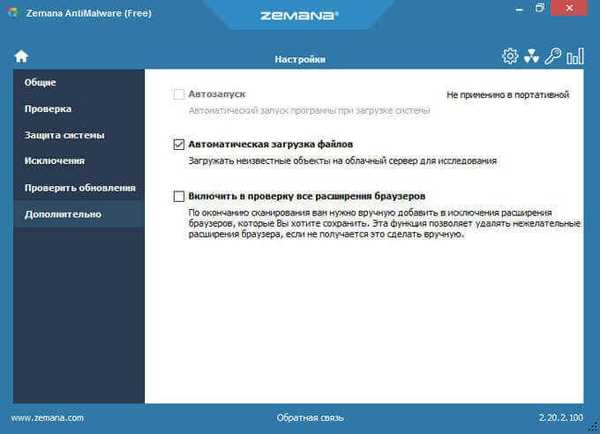
Skanowanie w poszukiwaniu wirusów w Zemana AntiMalware Free
Aby rozpocząć skanowanie komputera w poszukiwaniu wirusów, w oknie głównym Zemana AntiMalware kliknij przycisk Skanuj, po wybraniu rodzaju skanowania: Skanowanie inteligentne lub Głębokie skanowanie. Sprawdzanie komputera zajmie trochę czasu. W razie potrzeby sprawdzenie można zatrzymać.
Możesz być także zainteresowany:- Najlepsze skanery antywirusowe, które nie wymagają instalacji na komputerze
- Malwarebytes Anti-Malware - wyszukiwanie i usuwanie złośliwego oprogramowania
Zemana AntiMalware nie przechowuje definicji wirusów na komputerze, program znajduje podejrzany plik, przesyła odcisk palca do chmury „Scan Cloud”, która oznacza plik jako bezpieczny lub złośliwy, lub przesyła podejrzany plik na zdalny serwer w celu dalszego zbadania.
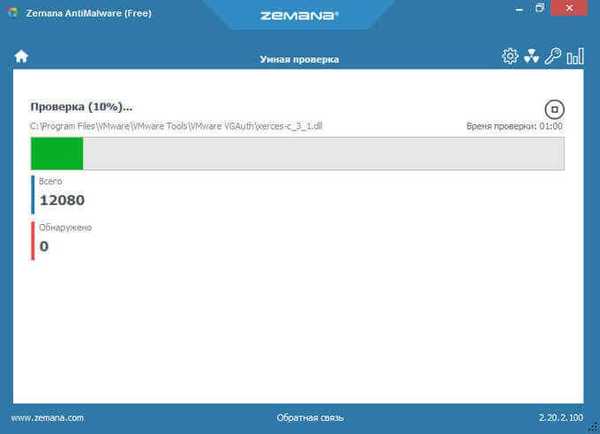
Po sprawdzeniu zobaczysz wynik programu. Wykryte niebezpieczne obiekty są domyślnie poddane kwarantannie.
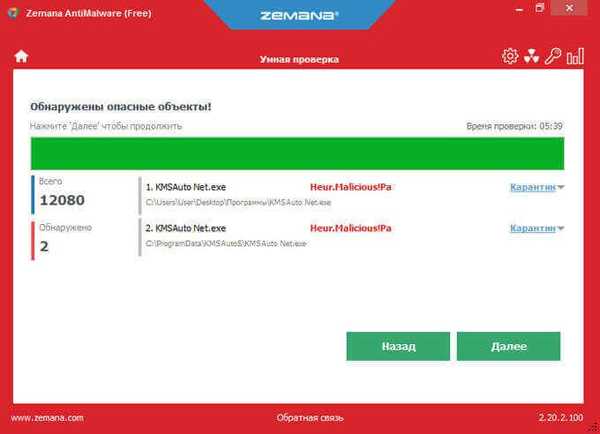
Aby wybrać akcję, kliknij mały trójkąt obok napisu „Kwarantanna”. Menu kontekstowe przedstawia wybór możliwych opcji.
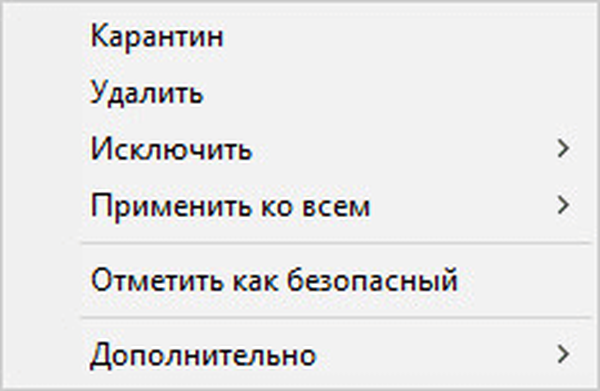
Szkodliwy obiekt może zostać poddany kwarantannie lub usunięty z komputera, wykluczyć plik lub folder ze skanowania, zastosować akcję do wszystkich wykrytych obiektów (poddać kwarantannie, usunąć, wykluczyć), oznaczyć obiekt jako bezpieczny, wybrać dodatkowe akcje: pokazać ślady, otworzyć folder plików, skopiować Szczegóły, sprawdź obiekt w VirusTotal.
Kliknij przycisk „Dalej”. Obiekt zostanie przetworzony zgodnie z wybraną akcją. Domyślnie niebezpieczny obiekt zostanie poddany kwarantannie.
Aby uzyskać dostęp do wykrytych obiektów, kliknij menu „Kwarantanna”. W oknie Kwarantanny możesz przywrócić obiekt na komputerze lub fizycznie usunąć niebezpieczny obiekt z komputera. Możesz usunąć jeden wybrany plik (wybrany) lub natychmiast usunąć wszystkie obiekty znajdujące się w kwarantannie.
Możesz usunąć lub przywrócić wybrany plik z menu kontekstowego, po kliknięciu prawym przyciskiem myszy.
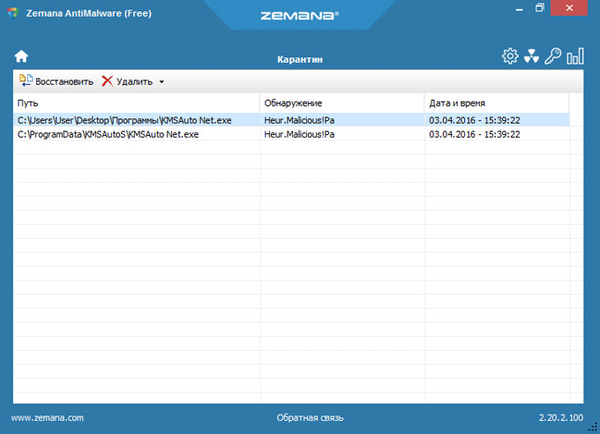
Jeśli plik poddany kwarantannie zostanie przywrócony, Zemana AntiMalware ostrzeże Cię przed niebezpieczeństwem tego działania..
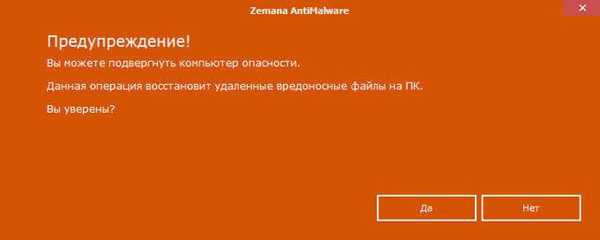
Menu Raporty zawiera informacje o wynikach skanowania. Tutaj możesz zapoznać się z raportami, a także usunąć niepotrzebne raporty.
Wnioski z artykułu
Zemana AntiMalware, oparty na chmurze skaner antywirusowy, został zaprojektowany w celu ochrony komputera przed złośliwym oprogramowaniem. Darmowy program Zemana AntiMalware Free może być używany jako dodatkowa ochrona, wraz z programem antywirusowym zainstalowanym na komputerze lub jako antywirusowy skaner chmurowy do sprawdzania i leczenia zainfekowanego komputera.
Zemana AntiMalware Darmowy skaner antywirusowy w chmurze (wideo)
https://www.youtube.com/watch?v=-LNy3CCNgoM Podobne publikacje:- Microsoft Safety Scanner - skaner antywirusowy
- Tails - anonimowy i bezpieczny system operacyjny
- Norton Power Eraser - skaner antywirusowy
- F-Secure Online Scanner do skanowania antywirusowego
- Dr.Web CureIt! - bezpłatne narzędzie lecznicze